अपने वाई-फाई राउटर पर ओपनडएनएस कैसे सेट करें
होम नेटवर्किंग विशेष रुप से प्रदर्शित शुद्ध कार्यशील / / March 17, 2020
पिछला नवीनीकरण

एक तेज़, सुरक्षित, अधिक विश्वसनीय इंटरनेट अनुभव की तलाश है? OpenDNS आपको अतिरिक्त सॉफ्टवेयर या हार्डवेयर के बिना मुफ्त में देता है।
 आपका राउटर आपके घर और इंटरनेट के सभी कंप्यूटर और मोबाइल उपकरणों के बीच प्रवेश द्वार है। OpenDNS एक मुफ्त सेवा है जो उस प्रवेश द्वार को बहुत अधिक स्मार्ट और बहुत अधिक सुरक्षित बनाती है। यह आपकी ISP की DNS रिज़ॉल्यूशन सेवा को तेज़, अधिक अनुकूलन योग्य विकल्प के साथ बदल देता है। OpenDNS के साथ, आप इसमें सक्षम होंगे:
आपका राउटर आपके घर और इंटरनेट के सभी कंप्यूटर और मोबाइल उपकरणों के बीच प्रवेश द्वार है। OpenDNS एक मुफ्त सेवा है जो उस प्रवेश द्वार को बहुत अधिक स्मार्ट और बहुत अधिक सुरक्षित बनाती है। यह आपकी ISP की DNS रिज़ॉल्यूशन सेवा को तेज़, अधिक अनुकूलन योग्य विकल्प के साथ बदल देता है। OpenDNS के साथ, आप इसमें सक्षम होंगे:
- अपने वेब ब्राउज़रों की गति और विश्वसनीयता बढ़ाएँ
- अपने होम नेटवर्क पर वेब गतिविधि को ट्रैक करें
- वेब सामग्री को ब्लॉक और फ़िल्टर करें (विशिष्ट वेबसाइटों और डोमेन सहित)
OpenDNS का मुफ्त संस्करण आपको बिना सॉफ़्टवेयर या "हैक्स" के यह सब करने देता है जो आपके ISP को प्रभावित कर सकता है। OpenDNS 100% कानूनी और व्यापक रूप से व्यापार और शिक्षा जगत में उपयोग किया जाता है। तो, क्यों नहीं इसे अपने घर में उपयोग करें?
हम सकते में आ गए OpenDNS कैसे काम करता है, लेकिन उपरोक्त लाभों को पढ़ने के बाद, मुझे विश्वास है कि आप देखभाल नहीं करेंगे। इसलिए, इसे सही होने दें।
होम नेटवर्क पर OpenDNS की स्थापना
होम उपयोगकर्ताओं के लिए, OpenDNS को कंप्यूटर या राउटर पर कॉन्फ़िगर किया जा सकता है। यदि आपके घर में कई कंप्यूटर हैं, तो यह आपके राउटर पर इसे स्थापित करने के लिए सबसे अधिक समझ में आता है। इस तरह, आपके घर नेटवर्क पर सभी इंटरनेट ट्रैफ़िक के लाभ दिखाई देंगे।
सबसे पहले, पर जाएं OpenDNS.com और एक खाता पंजीकृत करें। वहाँ OpenDNS द्वारा की पेशकश की अन्य सेवाओं के एक बहुत है, लेकिन आप के लिए क्या देख रहे हैं OpenDNS होम मुक्त संस्करण है। यहाँ क्लिक करें साइनअप पृष्ठ पर सीधे कूदने के लिए।
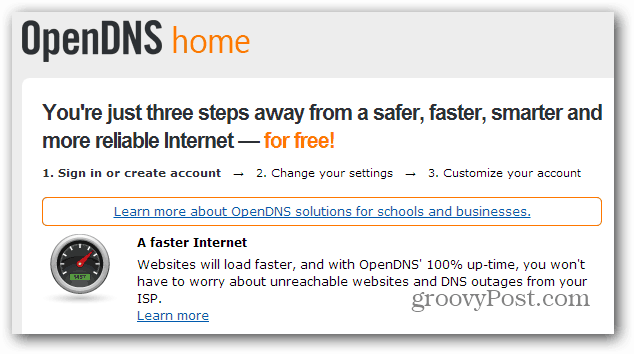
पंजीकरण करने के बाद, आपके पास एक कंप्यूटर, राउटर या DNS सर्वर सेटअप चुनने का विकल्प होगा। चुनें रूटर।
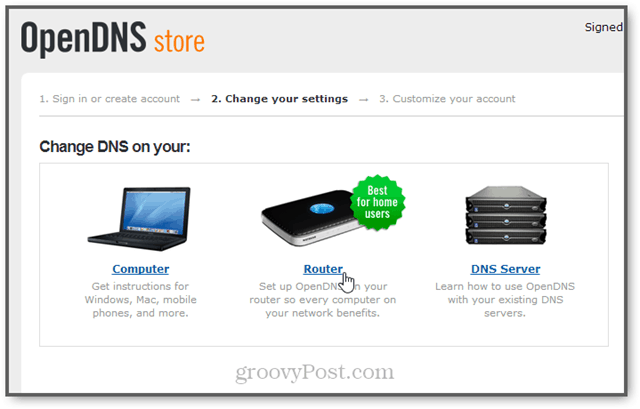
विकल्पों में से अपना राउटर मेक और मॉडल चुनें। यह आपको OpenDNS के साथ अपना राउटर सेट करने के लिए चरण-दर-चरण निर्देश देगा।
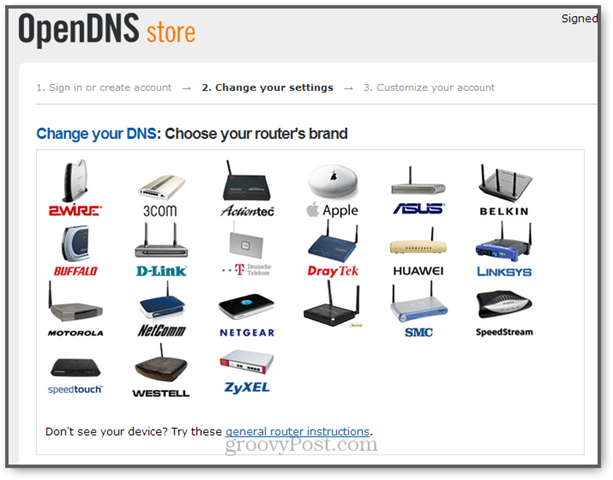
प्रत्येक राउटर के लिए निर्देश थोड़ा भिन्न होगा। लेकिन मूल रूप से, आप अपने राउटर के सेटअप पेज में जा रहे होंगे और अपने DNS सर्वरों को इसमें बदलेंगे:
- 208.67.222.222
- 208.67.220.220
अपना राउटर सेट करने के बाद, आप OpenDNS से पुष्टिकरण लिंक के लिए अपने ईमेल की जांच करना चाहते हैं। उस पर क्लिक करें और आपको अपने पास ले जाया जाएगा OpenDNS डैशबोर्ड.
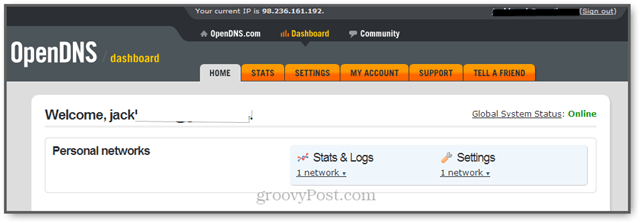
अगली चीज़ जो आप करना चाहते हैं, वह है अपने होम नेटवर्क को अपने OpenDNS खाते में जोड़ना। ऐसा करने के लिए, क्लिक करें समायोजन. आपका IP पता अपने आप पता चल जाएगा। बस क्लिक करें इस नेटवर्क को जोड़ें। (ध्यान दें कि यह स्क्रीनशॉट एक उदाहरण है। आपकी स्क्रीन पर जो दिखाया गया है उसे न बदलें।)
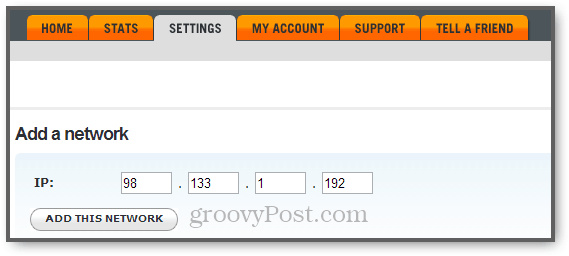
अगली स्क्रीन पर, अपने नेटवर्क को एक नाम दें (इससे कोई फर्क नहीं पड़ता)। अधिकांश उपयोगकर्ताओं के लिए, आप "हां, यह गतिशील है" बॉक्स भी चेक करेंगे। यह घरेलू उपयोगकर्ताओं के लिए विशेष रूप से सच है। यदि आप एक स्कूल या कार्यालय में हैं, तो आप अपने सिस्टम एडमिनिस्ट्रेटर से पूछ सकते हैं कि क्या आपके पास डायनामिक या स्टैटिक आईपी एड्रेस है।
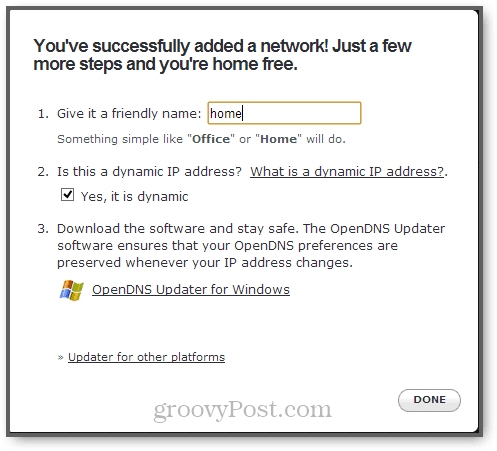
यदि आपके पास एक गतिशील आईपी पता है, तो इसे डाउनलोड करना बहुत अच्छा विचार है OpenDNS अपडेटर. यह एक हल्की सेवा है जो आपके कंप्यूटर में से एक पर चलती है और आपके IP को आपके OpenDNS खाते में अपडेट रखती है। अन्यथा, आपको इसे अपने OpenDNS डैशबोर्ड से मैन्युअल रूप से करना होगा, और जब भी आपका IP पता परिवर्तित होता है (जैसा कि डायनामिक IP पते कभी-कभी करते हैं) आप अपना OpenDNS लाभ खो देते हैं।
एक बार जब आपने वह सब कर लिया, तो क्लिक करें किया हुआ।
अगला कदम यह देखने के लिए परीक्षण करना है कि क्या OpenDNS काम कर रहा है। ऐसा करने के लिए, पर जाएं welcome.opendns.com. आपको एक स्क्रीन देखनी चाहिए जो इस तरह दिखती है:
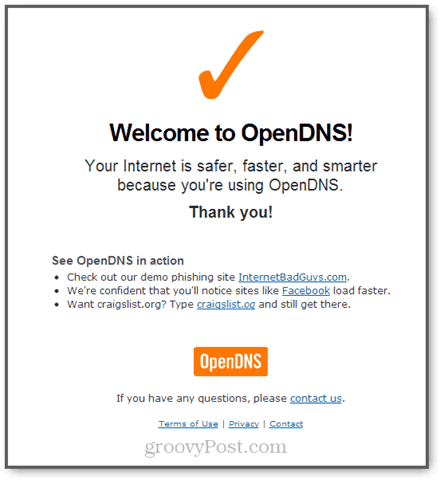
यदि आप नहीं करते हैं, तो कुछ का प्रयास करें समस्या निवारण कदम नीचे।
OpenDNS की स्थापना के साथ, आपको तुरंत OpenDNS के डोमेन नामों के विशाल कैश के लाभों को देखना चाहिए (बढ़ती गति और विश्वसनीयता) और पर ज्ञात phishers और phonies के खिलाफ अंतर्निहित सुरक्षा वेब। यदि आप OpenDNS क्या कर रहे हैं, इसके बारे में अधिक विवरण चाहते हैं, तो OpenDNS कैसे काम करता है, इसके बारे में पढ़ें। वेब गतिविधि पर नज़र रखने और OpenDNS के साथ वेब सामग्री (अभिभावकीय नियंत्रण) को फ़िल्टर करने के बारे में अधिक जानकारी के लिए, बने रहें ...
OpenDNS कैसे काम करता है
तकनीकी नॉटी-ग्रिट्टी में बहुत गहराई से जाने के बिना, यहाँ OpenDNS कैसे काम करता है:
DNS डोमेन नाम सिस्टम के लिए है। यह इंटरनेट पर वह सेवा है जो आपके द्वारा अपने ब्राउज़र में टाइप किए गए डोमेन को लेती है (groovyPost.com, Facebook.com, Google.com) और अनुवाद उन आईपी पते में जो भौतिक सर्वर से मेल खाते हैं जहां ये वेबसाइट स्थित हैं (64.90.59.127, 69.171.2.1.1.14) 74.125.137.100). DNS के बिना, आपको जब भी किसी वेबसाइट को एक्सेस करना हो तो आपको वास्तविक IP एड्रेस में टाइप करना होगा। यह देखने के लिए कि मेरा क्या मतलब है, छिद्रण का प्रयास करें http://74.125.137.100 अपने वेब ब्राउज़र में और देखें कि यह आपको कहाँ ले जाता है।
डिफ़ॉल्ट रूप से, DNS आपके ISP द्वारा नियंत्रित किया जाता है। उदाहरण के लिए, यदि आपके पास Comcast है, तो आपके सभी इंटरनेट अनुरोध Comcast के DNS सर्वरों से गुजरते हैं, इससे पहले कि आप वास्तविक वेबसाइट पर पहुँचें जिसे आप पहुँचने की कोशिश कर रहे हैं। यदि आपके पास FiOS है, तो आप Verizon के DNS सर्वर का उपयोग करेंगे। अधिकांश DNS सर्वर बहुत सादे वेनिला हैं, एक आकार सभी मामलों में फिट बैठता है। वे डोमेन नाम का समाधान करते हैं और बहुत कुछ नहीं।
OpenDNS इन जेनेरिक "गूंगा" बिचौलिया DNS सर्वर का एक विकल्प है। OpenDNS अभी भी आपके और इंटरनेट के बीच एक मध्यस्थ है, लेकिन यह एक बिचौलिया की तुलना में अधिक कंसीयज की तरह है। अपने राउटर या अपने कंप्यूटर में कुछ सेटिंग्स को घुमाकर, आप अपने ISP के DNS सर्वर को छोड़ सकते हैं और इसके बजाय OpenDNS का उपयोग कर सकते हैं। एक बार जब आप OpenDNS के साथ एक खाता पंजीकृत करते हैं, तो आप इस सेवा को अपने OpenDNS डैशबोर्ड से अपने DNS अनुरोधों को प्रबंधित करने का तरीका बता सकते हैं। सबसे पहले और सबसे महत्वपूर्ण, आप OpenDNS को ज्ञात फ़िशिंग साइटों और बोटनेट और दुर्भावनापूर्ण मैलवेयर से बचा सकते हैं। लेकिन आप अवांछित सामग्री, जैसे पोर्नोग्राफ़ी, अवैध गतिविधि और सोशल नेटवर्किंग साइटों को फ़िल्टर करने का विकल्प भी चुन सकते हैं।
हम आपको दिखाएंगे कि कुछ अन्य ट्यूटोरियल में कैसे करें। लेकिन अभी के लिए, अपने तेज़ वेब ब्राउज़िंग (OpenDNS के डोमेन कैशिंग के लिए धन्यवाद) और सुरक्षित इंटरनेट का आनंद लें!
सहायता और समस्या निवारण
अपनी राउटर DNS सेटिंग्स को बदलने में किक करने में कुछ पल लग सकते हैं। चीजों को गति देने के लिए, आप कर सकते हैं अपने DNS कैश फ्लश करेंअपने कंप्यूटर को रिबूट करना, या अपने राउटर को पुनरारंभ करना (बस यह सुनिश्चित करें कि आप एक कारखाना रीसेट या हार्ड रीसेट नहीं करते हैं, क्योंकि यह आपकी नई डीएनएस सेटिंग्स को पूर्ववत कर देगा)।
निजी तौर पर, मुझे अपने एयरपोर्ट एक्सट्रीम को लॉगिंग स्टैट्स और ब्लॉकिंग डोमेन को शुरू करने में परेशानी हो रही थी, वह भी उपरोक्त चरणों को करने के बाद। दूसरों ने रिपोर्ट किया है कि आपका बदलना IPv4 कॉन्फ़िगर करें करने के लिए सेटिंग गाइड इसके बजाय DHCP का उपयोग करने में मदद करता है, लेकिन मेरे लिए, मैं कुछ घंटों के लिए दूर चला गया और वापस आ गया और यह जादुई रूप से काम करना शुरू कर दिया।
यदि आप पहले से ही नहीं हैं, तो मैं भी OpenDNS अपडेटर उपयोगिता को डाउनलोड करने की सलाह देता हूं।
यदि आप DD-WRT या किसी अन्य थर्ड पार्टी फर्मवेयर का उपयोग कर रहे हैं, तो DNSMasq को OpenDNS के साथ परेशानी पैदा करने के लिए जाना जाता है। इसे पढ़ें अधिक जानकारी के लिए।
यदि अन्य सभी विफल होते हैं, तो यहां एक टिप्पणी पोस्ट करें या पर जाएं OpenDNS सहायता पृष्ठ।


